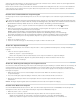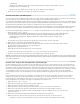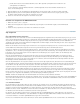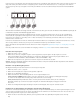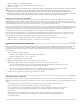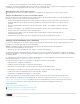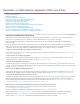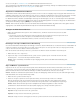Operation Manual
Zum Seitenanfang
Hinweis:
Zum Seitenanfang
Zum Seitenanfang
Hinweis:
Zum Seitenanfang
Hinweis:
Hinweis:
Clip-Start
Clip-Ende
Timecode
Von Jason Levine gibt es ein hilfreiches Video zum Multi-Kamera-Arbeitsablauf für Premiere Pro.
Tipps zum Werkzeug für die Multi-Kamera-Bearbeitung, einschließlich Audiobeschränkungen, Nutzung von Drittanbieter-Effekten und integrierten
Überblendungen, finden Sie in diesem Video-Lernprogramm von Eran Stern.
Allgemeines zum Multi-Kamera-Monitor
Im Multi-Kamera-Monitor wird das Filmmaterial für jede Kamera und eine Vorschau der endgültigen Sequenz abgespielt. Beim Aufzeichnen der
endgültigen Sequenz klicken Sie auf eine Kameravorschau, um diese zu aktivieren und Filmmaterial von dieser Kamera aufzuzeichnen. Die aktive
Kamera wird im Wiedergabemodus durch einen gelben Rahmen und im Aufnahmemodus durch einen roten Rahmen gekennzeichnet.
Der Multi-Kamera-Monitor enthält die standardmäßigen Steuerungen für die Wiedergabe sowie das Vor- und Zurückspulen und Tastaturbefehle.
Mithilfe der Schaltfläche „Experimentieren“
werden die Daten um den Bearbeitungspunkt im Vorschaufenster abgespielt, einschließlich aller in
den allgemeinen Einstellungen festgelegten Vorspann- und Abspann-Frames.
Wenn sowohl auf der linken als auch auf der rechten Seite des Multi-Kamera-Monitors der gleiche Frame in einer großen Vorschau
angezeigt wird, ist der aktuelle Clip kein Multi-Kamera-Clip oder ein nicht aktivierter Multi-Kamera-Clip.
Anzeigen des Multi-Kamera-Monitors
Wählen Sie die Multi-Kamera-Zielsequenz in einem Schnittfenster aus, und klicken Sie dann im Menü „Fenster“ auf „Multi-
Kamera-Monitor“.
Sie können die Vorschau der aufgezeichneten Sequenz ausblenden und nur die Kameravorschau anzeigen, indem Sie im
Menü des Multi-Kamera-Monitors die Option „Vorschaubildschirm anzeigen“ deaktivieren.
Sie ändern die Größe des Multi-Kamera-Monitors, indem Sie eine Kante oder Ecke ziehen.
Hinzufügen von Clips zur Multi-Kamera-Bearbeitung
Sie können bei Multi-Kamera-Bearbeitungen alle Medientypen verwenden, darunter Filmmaterial aus verschiedenen Kameras und Standbilder. Sie
ordnen diese Medien in einer Sequenz mit bis zu vier Audio- und vier Videospuren an. Jeder Spur kann mehr als ein Clip zugeordnet werden,
sodass in einer Kamera mehrere Bänder verwendet werden können.
Nach dem Zusammenstellen der Clips werden diese synchronisiert. Anschließend erstellen und aktivieren Sie die Zielsequenz.
1. Wählen Sie Datei > Neu > Sequenz aus.
2. Fügen Sie die Clips von unterschiedlichen Kameras jeweils auf einer separaten Spur ein. Verwenden Sie hierzu die Video-
und Audiospuren 1 - 4. Sie können die Clips bei Bedarf bearbeiten.
Video- und Audioclips, die oberhalb von Spur 4 eingefügt wurden, stehen für die Multi-Kamera-Bearbeitung nicht
zur Verfügung.
Clips mit Markern synchronisieren
Vergewissern Sie sich, dass Sie die Synchronisationspunkte für das Filmmaterial der einzelnen Kameras markiert haben, bevor Sie diese
synchronisieren. Legen Sie hierzu gleich nummerierte Marken für jeden Clip fest oder weisen Sie den Timecode der einzelnen Clips neu zu.
(Weitere Informationen finden Sie unter Manuelles Hinzufügen von Marken und Einstellen des Timecodes für einen Clip.)
Premiere Pro verwendet beim Synchronisieren von Clips eine Überlagerung. Achten Sie darauf, dass Sie aufeinander folgende Clips
nicht überschreiben, wenn eine Spur mehrere Clips enthält.
1. Wählen Sie die zu synchronisierenden Clips aus.
2. Geben Sie eine Spur an (indem Sie auf den Spurheader klicken), um die anderen Clips mit dieser zu verknüpfen.
Wenn Sie beispielsweise Clips an deren Out-Point synchronisieren, wird das Ende jedes Clips am Out-Point der Zielspur
ausgerichtet. Der Clip wird geschnitten, wenn der In-Point durch die Synchronisation vor dem Nullpunkt der Sequenz liegt.
Wurde die Auswahl einer Spur in einem verknüpften Audio-/Videopaar aufgehoben, ist dieses nicht mehr
synchronisiert. In diesem Fall werden in den Clips Symbole angezeigt, dass die Clips nicht mehr synchron sind.
3. Wählen Sie Clip > Synchronisieren und dann eine der folgenden Optionen aus:
Die Clips werden an ihren In-Points synchronisiert.
Die Clips werden an ihren Out-Points synchronisiert.
Die Clips werden an dem angegebenen Timecode synchronisiert. Wenn Sie den Stundenwert im Quelltimecode